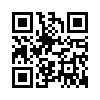OBS Hotkeys และ Scene Transitions: เทคนิคเปลี่ยนภาพลื่นไหลระดับโปร!
เคยไหม? เวลาไลฟ์สดแล้วต้องละมือจากเกมหรือสิ่งที่ทำอยู่มาคลิกเมาส์เพื่อเปลี่ยนซีนใน OBS มันช่างขัดจังหวะและทำให้ดูไม่เป็นมืออาชีพเอาซะเลย! วันนี้เราจะมาปลดล็อกศักยภาพการไลฟ์ของคุณให้พุ่งทะยานไปอีกขั้น ด้วย 2 ฟีเจอร์สุดเทพที่จะเปลี่ยนมือใหม่ให้กลายเป็นโปรสตรีมเมอร์ในพริบตา นั่นคือ Hotkeys และ Scene Transitions นั่นเอง! เตรียมตัวให้พร้อม แล้วไปดูกันเลย!
สารบัญ (คลิกเพื่อวาร์ป!)
- 1. ทำไม Hotkeys ถึงเป็นหัวใจของการไลฟ์สดด้วย OBS?
- 2. เริ่มต้นตั้งค่า Hotkeys ใน OBS: Step-by-Step Guide
- 3. Scene Transitions: ศิลปะแห่งการเปลี่ยนฉากที่ไม่ใช่แค่ "ตัดภาพ"
- 4. เจาะลึก Stinger Transition: ยกระดับไลฟ์ของคุณไปอีกขั้น!
- 5. 5 เรื่องควรรู้เพิ่มเติมเกี่ยวกับ OBS เพื่อการใช้งานขั้นสูง
- 6. Q&A คำถามที่พบบ่อย (FAQ)
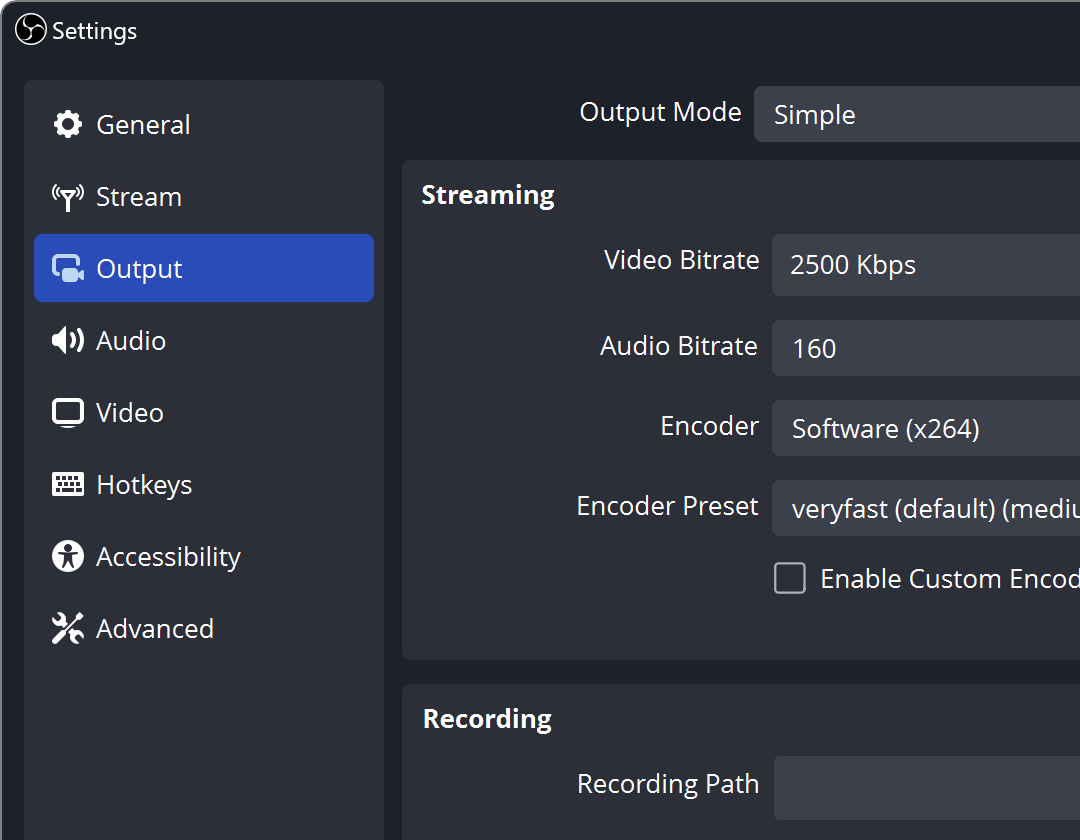
1. ทำไม Hotkeys ถึงเป็นหัวใจของการไลฟ์สดด้วย OBS?
ลองจินตนาการภาพตามนะครับ... คุณกำลังสตรีมเกมในฉากที่กำลังดุเดือดสุด ๆ แล้วจู่ ๆ ก็มีคนโดเนทเข้ามา คุณต้องละมือจากคีย์บอร์ดเกมเพื่อไปคว้าเมาส์, สลับหน้าจอไปที่โปรแกรม OBS, คลิกที่ซีน "ขอบคุณสำหรับโดเนท", แล้วค่อยสลับกลับมาที่เกม... โอ้โห! แค่คิดก็เหนื่อยแล้ว แถมยังเสียสมาธิและอาจทำให้พลาดช็อตสำคัญในเกมไปอีกด้วย!
นี่แหละครับคือเหตุผลที่ Hotkeys หรือ "ปุ่มลัด" เข้ามาเป็นพระเอกขี่ม้าขาว! มันคือการกำหนดปุ่มบนคีย์บอร์ดของคุณให้ทำหน้าที่ต่าง ๆ ใน OBS โดยตรง ไม่ว่าจะเป็น:
- เปลี่ยนซีน (Switch Scenes): สลับจากซีนเล่นเกม ไปซีนพูดคุย หรือซีนพักหน้าจอ (BRB) ได้ทันทีแค่ปลายนิ้ว
- เริ่ม/หยุดการสตรีมหรืออัดวิดีโอ (Start/Stop Streaming/Recording): ควบคุมการไลฟ์ทั้งหมดได้โดยไม่ต้องเปิดหน้าต่าง OBS
- ปิด/เปิดเสียง (Mute/Unmute): ปิดเสียงไมค์เวลาไอหรือจาม หรือปิดเสียงเกมชั่วคราว
- ซ่อน/แสดง Source (Show/Hide Source): เปิด/ปิด Webcam, Overlay, หรือภาพต่าง ๆ ได้ตามต้องการ
การใช้ Hotkeys ไม่ใช่แค่เรื่องของความสะดวกสบาย แต่มันคือการยกระดับ Production Quality ของไลฟ์คุณให้ดูเป็นมืออาชีพมากขึ้น ทำให้การสตรีมลื่นไหล ไม่ติดขัด และที่สำคัญที่สุดคือ คุณจะสามารถโฟกัสกับคอนเทนต์และผู้ชมได้อย่างเต็มที่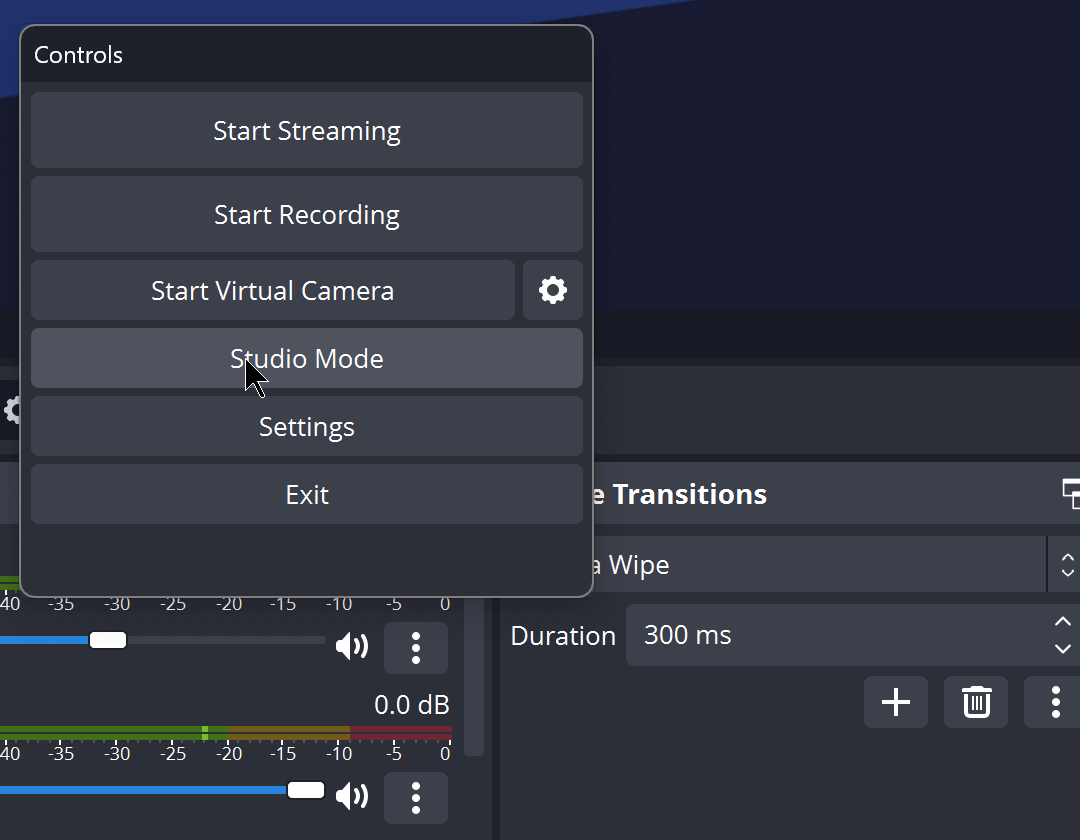
2. เริ่มต้นตั้งค่า Hotkeys ใน OBS: Step-by-Step Guide
พร้อมจะตั้งค่าปุ่มลัดเทพ ๆ กันรึยัง? มาทำตามไปพร้อมกันทีละขั้นตอนเลย ง่ายนิดเดียว!
- เปิดโปรแกรม OBS ของคุณขึ้นมา
- ไปที่เมนู
File>Settings(หรือคลิกปุ่มSettingsที่มุมขวาล่าง) - ในหน้าต่าง Settings ให้เลือกแท็บ Hotkeys ทางด้านซ้าย
- คุณจะเจอกับลิสต์คำสั่งมากมายที่สามารถตั้งค่าปุ่มลัดได้! ให้เลื่อนหาคำสั่งที่คุณต้องการ เช่น:
- Start Streaming / Stop Streaming: ตั้งปุ่มเริ่มและหยุดไลฟ์
- Switch to Scene: นี่คือหัวใจหลัก! คุณจะเห็นชื่อซีนทั้งหมดของคุณที่นี่ ให้คลิกในช่องว่างหลังชื่อซีนที่ต้องการ แล้วกดปุ่มบนคีย์บอร์ดที่คุณอยากใช้เป็นปุ่มลัดสำหรับซีนนั้น ๆ
- Mute/Unmute Mic/Aux: ตั้งปุ่มปิด/เปิดเสียงไมค์
- เมื่อตั้งค่าเสร็จแล้ว อย่าลืมกด
Applyแล้วตามด้วยOK
Ctrl + Alt + 1 หรือใช้ปุ่มบน Numpad (แป้นตัวเลขขวามือ) ที่ไม่ค่อยได้ใช้ในเกมครับ!3. Scene Transitions: ศิลปะแห่งการเปลี่ยนฉากที่ไม่ใช่แค่ "ตัดภาพ"
ถ้า Hotkeys คือ "ความเร็ว" Scene Transitions ก็คือ "ความสวยงาม" ครับ การเปลี่ยนฉากแบบ "ตัดภาพ" (Cut) ทันทีมันก็ใช้ได้นะ แต่มันดูแข็งทื่อไปหน่อย โปรแกรม OBS ให้เรามากกว่านั้น! มันคือเอฟเฟกต์สวย ๆ ที่จะเกิดขึ้น "ระหว่าง" ที่เรากำลังเปลี่ยนจากซีน A ไปซีน B
คุณสามารถตั้งค่า Transitions พื้นฐานได้ที่หน้าต่าง "Scene Transitions" (ปกติจะอยู่มุมขวาล่างข้าง ๆ Settings) โดย OBS มี Transitions พื้นฐานมาให้เลือกใช้ดังนี้:
- Cut (ตัดภาพ): เปลี่ยนปั๊บทันที ไม่มีเอฟเฟกต์ เหมาะกับจังหวะเร็ว ๆ
- Fade (เฟด): ค่อย ๆ จางภาพซีนเก่าออกแล้วจางภาพซีนใหม่เข้ามา ดูนุ่มนวล สบายตา
- Swipe & Slide (ปัด & สไลด์): เอฟเฟกต์เลื่อนภาพในทิศทางต่าง ๆ เพิ่มความสนุกสนาน
- Stinger: นี่คือท่าไม้ตาย! เป็น Transition ที่เราสามารถใช้ไฟล์วิดีโอของเราเองมาทำเป็นเอฟเฟกต์เปลี่ยนฉากสุดอลังการได้!
การเลือกใช้ Transition ที่เหมาะสมกับสไตล์ของช่อง จะช่วยสร้างเอกลักษณ์และทำให้ไลฟ์ของคุณน่าจดจำยิ่งขึ้น ลองเล่นกับค่า Duration (ระยะเวลา) ของแต่ละ Transition เพื่อหาจังหวะที่ลงตัวที่สุดสำหรับคุณดูสิครับ!
4. เจาะลึก Stinger Transition: ยกระดับไลฟ์ของคุณไปอีกขั้น!
เอาล่ะ มาถึงส่วนที่จริงจังและสนุกที่สุด! Stinger Transition คือการใช้คลิปวิดีโอสั้น ๆ (ที่มีพื้นหลังโปร่งใส) มาเล่นคั่นระหว่างการเปลี่ยนซีน ทำให้ไลฟ์ของคุณดูเหมือนรายการทีวีมืออาชีพเลยทีเดียว!
สิ่งที่ต้องเตรียม:
ไฟล์วิดีโอสำหรับทำ Stinger ที่มีพื้นหลังโปร่งใส นามสกุลยอดนิยมคือ .webm (พร้อม Alpha Channel) คุณสามารถหาดาวน์โหลดไฟล์ฟรีหรือซื้อไฟล์สวย ๆ ได้จากอินเทอร์เน็ต หรือถ้ามีฝีมือก็สามารถสร้างเองได้ด้วยโปรแกรมอย่าง Adobe After Effects
วิธีตั้งค่า Stinger ใน OBS:
- ในหน้าต่าง Scene Transitions คลิกที่เครื่องหมาย
+แล้วเลือก Stinger - ตั้งชื่อ Stinger ของคุณ (เช่น "My Cool Transition") แล้วกด OK
- หน้าต่าง Properties จะเด้งขึ้นมา:
- Video File: กด Browse... แล้วเลือกไฟล์วิดีโอ .webm ที่เตรียมไว้
- Transition Point (milliseconds): *** จุดนี้สำคัญที่สุด *** มันคือการบอก OBS ว่า "จะให้สลับซีนตอนไหน" ของวิดีโอ คุณต้องหาจังหวะที่อนิเมชั่นของคุณ "บังจอทั้งหมด" แล้วใส่ค่าเวลานั้นเป็นมิลลิวินาที (1000ms = 1 วินาที) เช่น ถ้าอนิเมชั่นบังจอมิดตอนวินาทีที่ 1.2 ก็ให้ใส่ค่าเป็น
1200 - Audio Monitoring: ถ้าวิดีโอ Stinger ของคุณมีเสียงเอฟเฟกต์เท่ ๆ ให้ตั้งเป็น
Monitor and Outputเพื่อให้ทั้งคุณและผู้ชมได้ยินเสียง แต่ถ้าไม่มีเสียงหรือไม่อยากให้มีเสียง ให้ตั้งเป็นMonitor Off
- กด OK เป็นอันเสร็จสิ้น! ลองกดสลับซีนไปมาดูสิครับ ความเท่บังเกิดแล้ว!
การผสมผสานระหว่าง Hotkeys ที่รวดเร็ว กับ Stinger Transition ที่สวยงาม จะทำให้การควบคุมไลฟ์ของคุณสมบูรณ์แบบและน่าทึ่งในสายตาผู้ชมอย่างแน่นอน
5. 5 เรื่องควรรู้เพิ่มเติมเกี่ยวกับ OBS เพื่อการใช้งานขั้นสูง
ไหน ๆ ก็มาสายลึกแล้ว เรามาเสริมความรู้เรื่อง OBS กันอีกสักหน่อย เพื่อให้คุณใช้งานโปรแกรมนี้ได้เต็มประสิทธิภาพยิ่งขึ้น!
- Studio Mode: โหมดกันพลาดระดับเทพ! เมื่อเปิดใช้งาน (คลิกปุ่ม Studio Mode) หน้าจอ OBS จะแบ่งเป็น 2 ฝั่ง ซ้าย (Preview) และขวา (Program/Live) คุณสามารถจัดเตรียมซีนถัดไปในฝั่งซ้ายให้เรียบร้อยก่อน แล้วค่อยกดปุ่ม Transition เพื่อส่งภาพขึ้นจอไลฟ์จริงทางขวา ช่วยลดความผิดพลาดได้อย่างมหาศาล
- Source Locking: เคยเผลอลาก Webcam หรือ Overlay ขยับโดยไม่ตั้งใจไหม? ให้คลิกขวาที่ Source นั้น ๆ แล้วเลือก Lock (หรือกดรูปแม่กุญแจข้าง ๆ ชื่อ Source) เพื่อล็อกตำแหน่งไว้ ป้องกันการขยับโดยไม่ตั้งใจ
- Profiles & Scene Collections: สุดยอดฟีเจอร์สำหรับคนที่มีหลายช่องหรือสตรีมหลายแพลตฟอร์ม
- Profiles: ใช้บันทึก "การตั้งค่า" ทั้งหมดของ OBS เช่น Bitrate, Output Resolution, และ Hotkeys! คุณสามารถสร้างโปรไฟล์สำหรับการสตรีมบน Twitch และอีกโปรไฟล์สำหรับการอัดวิดีโอลง YouTube ได้
- Scene Collections: ใช้บันทึก "ชุดของซีนและซอร์ส" ทั้งหมด เหมาะสำหรับคนที่สตรีมหลายเกม แล้วแต่ละเกมมีการจัดวาง Overlay ไม่เหมือนกัน
- Custom Browser Docks: คุณสามารถเพิ่มหน้าต่างเว็บเข้ามาใน OBS ได้! ไปที่ View > Docks > Custom Browser Docks... แล้วใส่ URL ของหน้าที่คุณอยากดูบ่อย ๆ เช่น Dashboard ของ Twitch, แชทบอท, หรือหน้าโดเนท แล้วมันจะกลายเป็นหน้าต่างเล็ก ๆ ที่คุณลากไปแปะตรงไหนของ OBS ก็ได้ สะดวกสุด ๆ
- The Power of Plugins: OBS เป็นโปรแกรม Open Source ที่มีนักพัฒนามากมายสร้าง "ปลั๊กอิน" เสริมความสามารถเจ๋ง ๆ เข้าไปอีกเพียบ! ไม่ว่าจะเป็นเอฟเฟกต์ภาพเบลอ, การเชื่อมต่อกับ Stream Deck, หรือฟิลเตอร์เสียงเทพ ๆ ลองเข้าไปสำรวจโลกของปลั๊กอินได้ที่ OBS Project Plugin Resources รับรองว่าคุณจะเจอของเล่นใหม่ ๆ ที่ทำให้ไลฟ์สนุกขึ้นอีกเยอะ!
หากคุณอยากรู้เทคนิคเพิ่มเติมเกี่ยวกับการตั้งค่าพื้นฐานของ OBS สามารถ อ่านบทความ 10 เรื่องควรรู้เกี่ยวกับ OBS สำหรับมือใหม่ ของเราได้เลยครับ!
6. Q&A คำถามที่พบบ่อย (FAQ)
Q1: ตั้งค่า Hotkeys แล้วไม่ทำงาน เกิดจากอะไรได้บ้าง?
A: ปัญหานี้เจอบ่อยครับ! สาเหตุที่เป็นไปได้คือ:
1. โปรแกรมอื่นใช้ปุ่มเดียวกัน: ลองเปลี่ยนไปใช้ปุ่มหรือคีย์ผสมอื่นที่ไม่น่าจะซ้ำกับโปรแกรมไหน
2. OBS ไม่ได้รันในฐานะ Admin: โดยเฉพาะเมื่อคุณเล่นเกมในโหมด Full Screen บางครั้ง OBS ต้องมีสิทธิ์สูงกว่าเพื่อดักจับการกดปุ่มได้ ลองคลิกขวาที่ไอคอน OBS แล้วเลือก "Run as administrator" ครับ
3. ปัญหาจากซอฟต์แวร์คีย์บอร์ด: หากคุณใช้คีย์บอร์ด Gaming ที่มีซอฟต์แวร์ควบคุมของตัวเอง บางทีอาจมีการตั้งค่าบางอย่างไปขัดขวางการทำงานได้
Q2: Stinger Transition ของฉันมีเสียง แต่ฉันไม่ต้องการให้มีเสียงในไลฟ์ ทำอย่างไร?
A: ง่ายมากครับ! ดับเบิลคลิกที่ Stinger Transition ของคุณในหน้าต่าง Scene Transitions เพื่อเปิดหน้าต่าง Properties ขึ้นมา จากนั้นมองหาตัวเลือก "Audio Monitoring" แล้วเปลี่ยนค่าจาก "Monitor and Output" ให้เป็น "Monitor Off" เพียงเท่านี้เสียงจากไฟล์วิดีโอ Stinger ก็จะไม่ออกไปที่ไลฟ์แล้วครับ
Q3: ใช้คอมเครื่องเดียวทั้งเล่นเกมและไลฟ์ด้วย OBS จะตั้งค่า Hotkeys ยังไงไม่ให้ชนกับปุ่มในเกม?
A: เป็นคำถามที่ดีมากครับ! ทางออกที่ดีที่สุดคือ:
1. ใช้คีย์ผสม (Modifiers): ตั้งค่าเป็น Ctrl + Alt + [ปุ่ม] หรือ Shift + Alt + [ปุ่ม] ซึ่งโอกาสที่จะซ้ำกับปุ่มในเกมนั้นน้อยมาก ๆ
2. ใช้ปุ่มที่ไม่ค่อยได้ใช้: ปุ่มบน Numpad (ฝั่งขวา) หรือปุ่มฟังก์ชัน F13-F24 (สำหรับคีย์บอร์ดบางรุ่น) เป็นตัวเลือกที่ยอดเยี่ยม
3. ใช้อุปกรณ์เสริม: หากคุณสตรีมอย่างจริงจัง การลงทุนซื้ออุปกรณ์อย่าง Stream Deck จะเป็นการแก้ปัญหาที่ตรงจุดและสะดวกที่สุด เพราะมันคือปุ่มกดแยกต่างหากสำหรับควบคุมการสตรีมโดยเฉพาะเลยครับ
บทสรุป
การเรียนรู้ที่จะใช้ Hotkeys และ Scene Transitions ใน OBS อาจดูเหมือนเป็นเรื่องเล็กน้อย แต่มันคือการลงทุนที่ให้ผลตอบแทนมหาศาลในแง่ของความเป็นมืออาชีพและความลื่นไหลของการสตรีม มันช่วยให้คุณลดภาระในการควบคุมโปรแกรม และหันไปทุ่มเทสมาธิกับการสร้างสรรค์คอนเทนต์และสื่อสารกับผู้ชมได้อย่างเต็มที่
อย่ากลัวที่จะลองผิดลองถูกนะครับ! ลองตั้งค่าปุ่มลัดในแบบของคุณ ลองหา Transition สวย ๆ มาใช้ แล้วคุณจะพบว่าการไลฟ์สดด้วย OBS นั้นสนุกและสร้างสรรค์ได้มากกว่าที่เคย! ขอให้ทุกคนมีความสุขกับการสตรีมครับ!